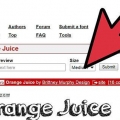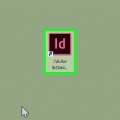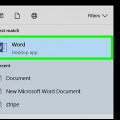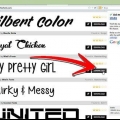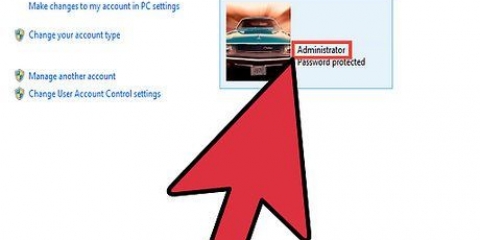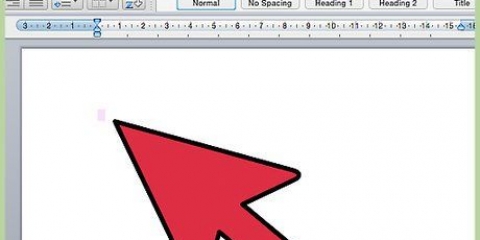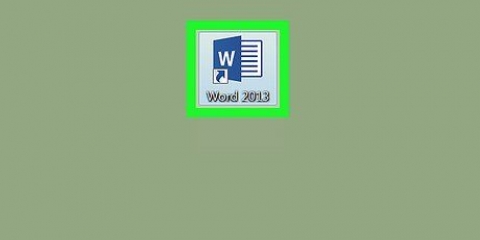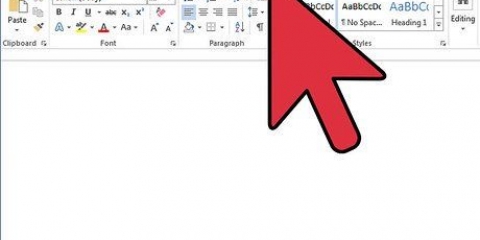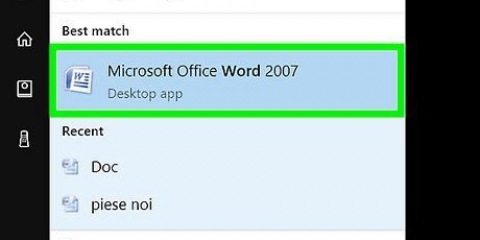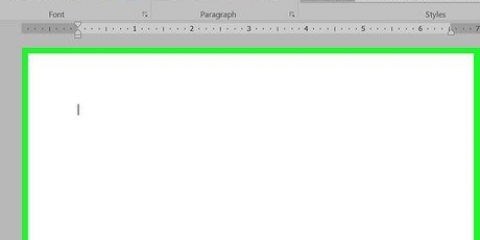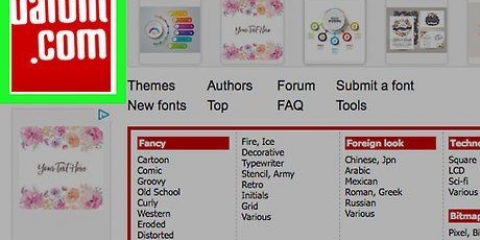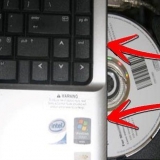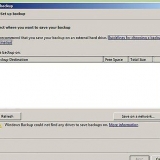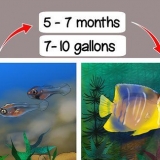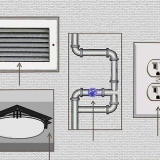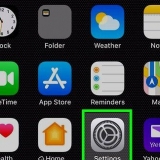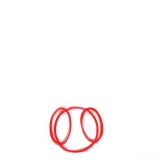När du har installerat typsnittet kommer det att vara tillgängligt i alla program i Microsoft Office. Om du vill skicka en Word-fil till någon annan, spara den som en PDF-fil för att se till att typsnittet du använder ser bra ut. Du kan spara dokumentet som en PDF-fil genom att klicka på "Spara som" (på en dator med Windows) eller "Formatera" i rullgardinsmenyn "Spara" (på en Mac) och sedan klicka på PDF att välja.
Lägg till teckensnitt i word
I den här artikeln lär du dig hur du installerar ett teckensnitt på en dator med Windows eller på en Mac så att du kan använda det i Microsoft Word.
Steg
Metod 1 av 3: På en dator som kör Windows

1. Ladda ner typsnittet från en pålitlig webbplats. Typsnitt bär ofta virus, så ladda bara ner typsnitt från pålitliga källor, och undvik källor som kommer som en så kallad EXE-fil. Teckensnitt är ofta paketerade som en ZIP-fil, eller som en TTF- eller OTF-fil. Några populära typsnittswebbplatser är:
- dafont.com
- teckensnittsutrymme.com
- fontsquirrel.com
- 1001 gratis teckensnitt.com

2. Extrahera teckensnittsfilen om det behövs. Om du laddade ner typsnittet som en ZIP-fil, klicka två gånger på uppackning högst upp i fönstret klickar du på Packa upp allt och klicka sedan uppackning längst ner i fönstret.
Hoppa över det här steget om du laddade ner teckensnittet som en TTF- eller OTF-fil, inte en ZIP-fil.

3. Dubbelklicka på teckensnittsfilen. På så sätt öppnar du typsnittet i ett förhandsgranskningsfönster.

4. Klicka påatt installera. Den här knappen finns överst i förhandsgranskningsfönstret.

5. Klicka påJa på frågan. Eftersom du behöver administratörsbehörighet för att installera ett teckensnitt kan du bli ombedd att bekräfta detta steg.
Om du inte arbetar från ett administratörskonto kommer du inte att kunna installera teckensnittet.

6. Vänta medan teckensnittet är installerat. Vanligtvis tar detta inte mer än några sekunder. När typsnittet är installerat på din dator kommer du att kunna komma åt det från alla program som använder systemteckensnitt, inklusive Microsoft Word.
Metod 2 av 3: På en Mac

1. Ladda ner ett typsnitt. Det finns många webbplatser med typsnitt i olika storlekar som du kan ladda ner gratis (för användning hemma). MacOS stöder både OTF- och TTF-teckensnittsfiler, som är två av de vanligaste typsnitten. Några av de mest populära typsnittswebbplatserna är:
- dafont.com
- teckensnittsutrymme.com
- fontsquirrel.com
- 1001 gratis teckensnitt.com

2. Extrahera teckensnittsfilen om det behövs. Eftersom du laddar ner de flesta teckensnittsfiler som en ZIP-fil måste du först packa upp filen genom att dubbelklicka på den och vänta på att den uppackade filen öppnas.
Hoppa över det här steget om du laddar ner teckensnittet som en TTF- eller OTF-fil, snarare än en ZIP-fil.

3. Dubbelklicka på teckensnittsfilen. Ett förhandsgranskningsfönster öppnas då.

4. Klicka påInstallera teckensnitt. Du hittar den här knappen överst i förhandsgranskningsfönstret. På så sätt kommer typsnittet för alla ordbehandlingsprogram att installeras på din Mac så att du kan använda det i Microsoft Word.
Metod 3 av 3: Få åtkomst till teckensnittet i Word

1. Notera namnet på teckensnittet du har installerat. Teckensnitten i Word är i alfabetisk ordning, så för att hitta det är det viktigt att du kan de första bokstäverna i ditt nya teckensnitt.

2. Öppna Microsoft Word. Klicka på ikonen i form av ett vitt "W" på en mörkblå bakgrund.
Om du redan hade Microsoft Word öppet, stäng det och öppna det igen. Om du inte gör det kanske det nya teckensnittet inte syns i Word förrän du startar om programmet.

3. Klicka påNytt dokument. Du hittar det här alternativet i det övre vänstra hörnet på startsidan. Om du gör det öppnas ett nytt Word-dokument.

4. Klicka påHem. Du hittar den här fliken överst i Word-fönstret.

5. Öppna rullgardinsmenyn "Teckensnitt". Klicka på
till höger om det aktuella teckensnittsnamnet i aktivitetsfältet. Om allt går som det ska visas en rullgardinsmeny.
6. Hitta det nya typsnittet. Bläddra igenom rullgardinsmenyn tills du ser namnet på det nya teckensnittet.

7. Testa typsnittet. Klicka på teckensnittsnamnet och skriv sedan något för att prova teckensnittet. Du kan behöva ändra storlek på teckensnittet för att det ska se normalt ut.
Tips
Varningar
- Vissa symboler är inte tillgängliga i alla typsnitt.
Оцените, пожалуйста статью